ParasolidおよびAcisベースのCADシステムには次が含まれます:
- Autodesk® Inventor (Acis)
- Autodesk® Inventor Fusion (Acis)
- Autodesk® Revit (Acis)
- Solid Edge (Parasolid)
- Unigraphics (Parasolid)
- SpaceClaim (Acis)
- UGNX (Parasolid)
- SolidWorks (Parasolid)
- CoCreate (Acis)
内部流れボリューム
内部流れボリュームは、内部流れジオメトリの開口部に対してサーフェスまたはボリュームのいずれかでキャップを作成してから Autodesk Simulation CFD に読み込んだ場合、または Autodesk® Simulation CFD 内で内部流体ボリューム生成ジオメトリ ツールを使用した場合に作成されます。
CAD モデル内でのキャップ作成について、次に図を使用して説明します。
ステップ 1: パイプ ジオメトリ -- 物理的なソリッドのみが存在(パイプ壁とポペット バルブ):
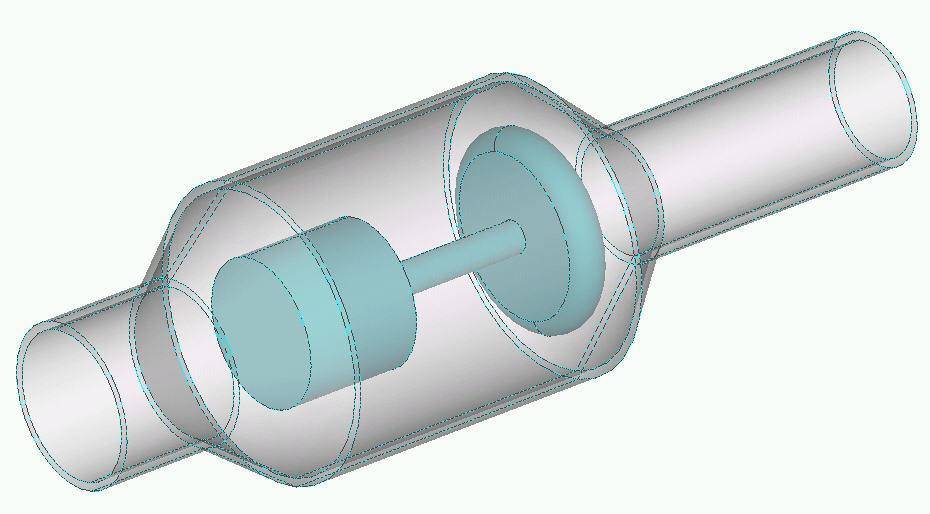
ステップ 2: 終端に新しく作成したボリュームのあるパイプ ジオメトリ(パイプ壁、ポペット バルブ、2 つのエンド キャップ)。エンドキャップは、パイプの内部半径カーブを押し出して作成されました。これによって、流れボリュームがわずかに増えますが、必要に応じてメッシュの生成時に除外できます。
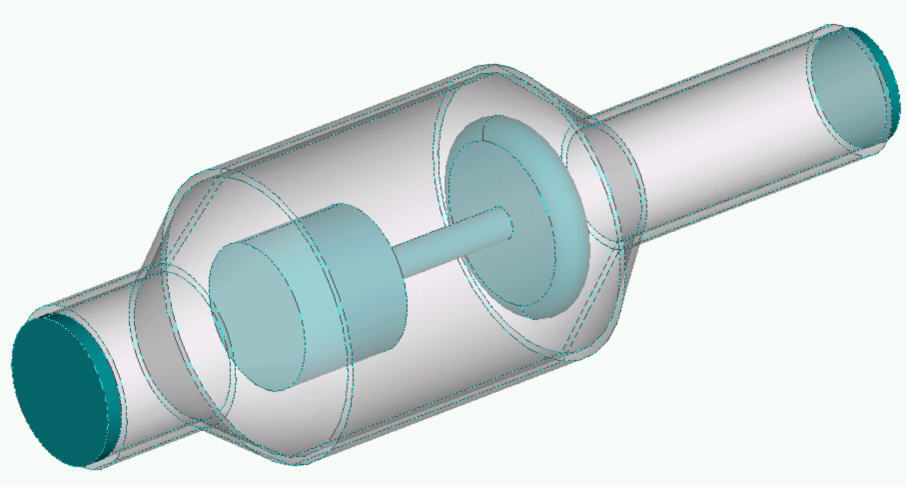
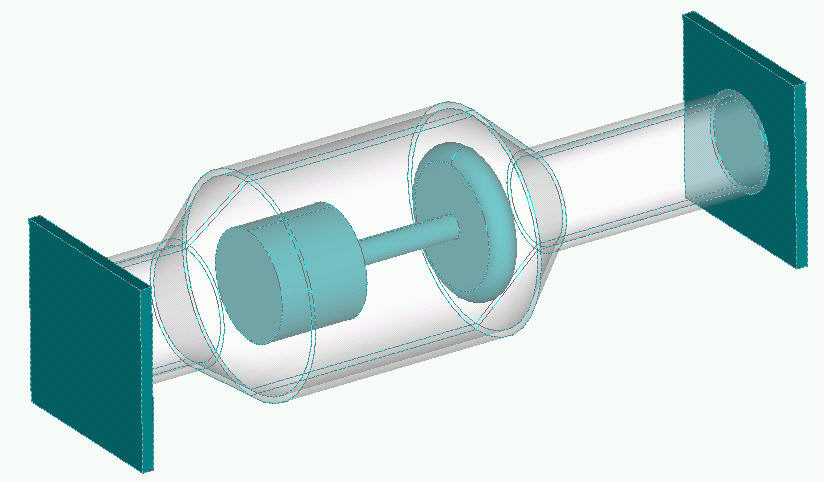
ステップ 3: Autodesk Simulation CFD で読み込んだジオメトリ -- 流れのコアが自動的に作成されており、ハイライト表示されたボリュームとして表示されます。デザインスタディバーの材料ブランチには、現在5つの部品がリストアップされています。パイプ壁・ポペットバルブ・2つのエンドキャップ・流れボリュームです。
流れボリュームの内部に物体が存在する場合、その物体は、流れボリュームへと埋め込まれます。つまり、周りを囲むジオメトリから流体中の物体を切り抜く必要がないということになります。
設計の内部コアボリュームが変更されると、材料設定がその部品から失われます。そのような変更には、空間内部の部品あるいは部品のフィーチャーの追加または削除があります。これは、コア ボリュームが CAD ツールで作成されず、ジオメトリが読み込まれる際に Autodesk Simulation CFD によって作成されるためです。そのため、コアボリュームと元のCADモデル間に直接的なジオメトリ間の連携は存在しません。
メッシュ生成する必要がない場合(例えばパイプ壁やポペットなど)は、メッシュ対象から除外します。
例えば前の例では、ソリッドジオメトリを基に流れボリュームが作成されているため、流れボリュームからポペットバルブが除外され、ポペットバルブにメッシュを切らなくても、流体はその領域を通過しません。
流体中の物体と外部流れ
多くの解析モデルは、流体中の固体によって構築されています。これらの多くは、伝熱解析に関与し、発熱を伴う場合が多くあります。
流体中の物体の扱い方は非常に簡単で、周りを囲むボリューム内の任意の場所に配置することができます。干渉を取り除いたり、周りを囲むボリュームから内部部品を切り抜く必要はありません。これらの処理は、Autodesk Simulation CFD が自動的に行います。以下に図解します:
ステップ 1: 電子機器内の空気を表現する空の箱。
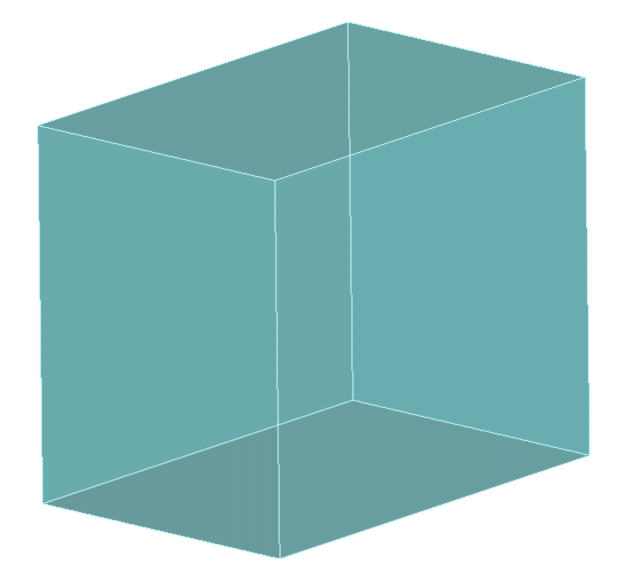
ステップ 2: 構成部品は箱の中の適切な位置に配置されます。
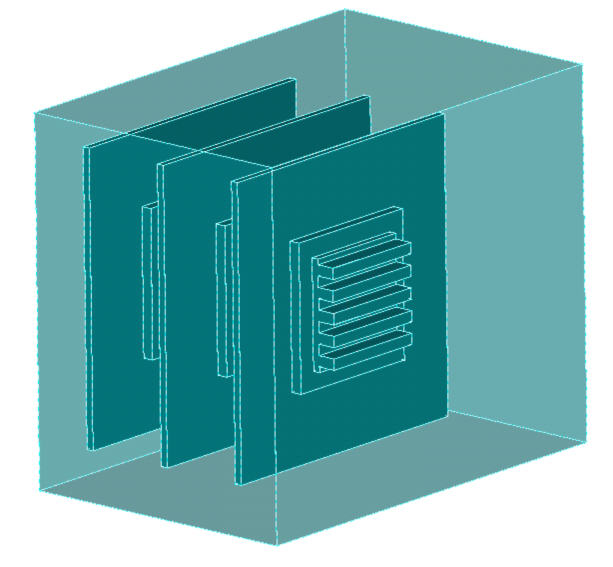
ステップ 3: このモデルを Autodesk Simulation CFD に読み込むと、ジオメトリの干渉をすべて除去するために、構成部品は空気部分から自動的にカットされます。接する部分すべての正確な接続性が自動的に保証されます。
この例では、CADシステムにおける空気ボリュームは単に箱であった。ジオメトリが Autodesk Simulation CFD によって読み込まれ、内部部品の空間が空気に切り込まれました。そのため、空気ボリュームを選択すると、内部曲線もハイライト表示されます。
これは、流体中の物体を持つ内部流れ(上述の例は、ポペットバルブを持つバルブと電子パッケージを含む)にも、動作する物体の周りの流れをシミュレートする外部流れにも適用できます。解析モデル内にメッシュを作成できるボリュームのような障害物を含めるには、周りを囲むボリューム内にそれを配置するだけで済みます。
注意: Parasolid または Acis ベースの CAD ツールでは干渉は許容されていません。
部品を囲むボリュームを作成するには、外部流体ボリューム生成ジオメトリツールを使うこともできます。
2 次元ジオメトリ
軸対称ジオメトリをシミュレートする、または予備的な解析を試みる場合は、2次元ジオメトリを用いると便利な場合が多い。そのような解析においては、XY平面内のParasolidまたはAcisサーフェスが必須となる。
軸対称のジオメトリは、XまたはY軸に対して相対的に正しく作成する必要がある。ジオメトリがX軸について軸対称な場合、X軸と交差してはいけない。Y軸について軸対称な場合、Y軸と交差してはいけない。
注意: 軸対称ジオメトリは、座標軸の第 1 象限に作成することをお勧めします。
部品名
ParasolidベースおよびAcisベースのCADツールにおいて設定された部品名がデザインスタディバーに表示されます。
部品名は、親アセンブリとその部品を含む部品に基づき決定されます。例えば、small-chipという部品が、left-board_asmというサブアセンブリの構成要素であるとします。この部品は、test-boxという部品にも含まれています。この部品の部品名は、デザインスタディバーにおいて以下のように表示されます。
TEST-BOX_U_SMALL-CHIP-4@LEFT-BOARD_ASM
「U」は、部品SMALL-CHIPが部品TEST-BOXに含まれていることを表します。
アセンブリ内で部品が複数回使用されている場合、インスタンス番号が部品名に付加されます。上記の例では、この部品は部品SMALL-CHIPの4番目のインスタンスです。
ジオメトリをCADツールから起動しない場合、部品名は、CADの部品名とその部品を完全に囲む部品との組合せによって決定されます。上記の部品名の場合は、以下のようになります。
TEST-BOX_U_SMALL-CHIP^4
実際の部品名(周りの部品またはアセンブリの名前を含まない)がデザインスタディバーに表示される場合もあります。通常、これは自動作成された流れボリュームに部品が囲まれている場合です。
Autodesk Simulation CFD によって作成される内部流れのコア部品には、volume という一般名が付けられることに注意してください。このような部品は、元のCADツールで作成されず、名前を持たないためです。また、内部流れのコアの部品名は、その部品が他の部品を完全に含む場合も、部品名の一部として使用されません。